Az illesztőprogram eltávolítása
Ez a rész a nem szükséges illesztőprogramok eltávolításának lépéseit ismerteti. Az eltávolítás kétféleképpen hajtható végre: az eltávolító elindításával a Windows rendszerből, illetve a mellékelt CD-ROM vagy a letöltött illesztőprogram mappájában található eltávolítóprogram használatával.
Előfeltételek
A számítógép indításakor rendszergazdai jogosultságokkal rendelkező felhasználóként jelentkezzen be.
Eljárások
1.
Indítsa el az illesztőprogram eltávolítóját.
Windows-funkciók használata esetén
(1) Jelenítse meg az [Alkalmazások] (vagy [Rendszer]) > [Telepített alkalmazások] (vagy [Alkalmazások és szolgáltatások]) lehetőséget a Start menü [ Gépház] menüpontján keresztül.
Gépház] menüpontján keresztül.
 Gépház] menüpontján keresztül.
Gépház] menüpontján keresztül.(2) Kattintson az eltávolítani kívánt illesztőprogram [⋯] pontjára (vagy válassza ki az illesztőprogramot) → kattintson az [Eltávolítás] lehetőségre.
Az illesztőprogramhoz mellékelt eltávolítási fájl használata esetén
Kattintson duplán a következő fájlok egyikére.
Telepített illesztőprogram mappájában lévő fájl használata esetén
Használja a következő mappában lévő illesztőprogramhoz tartozó [UNINSTAL.exe] fájlt.
<telepítési mappa>\Canon\PrnUninstall
Ha a mellékelt CD-ROM-on vagy a letöltött illesztőprogram mappájában lévő fájlt használja
Használja a beszerzett illesztőprogram mappájában lévő következő fájlt.
misc\UNINSTAL.exe
Amennyiben a Master Setup lehetőséget használata telepítéshez, nem áll rendelkezésre az illesztőprogram eltávolítására szolgáló fájl. Ez esetben az illesztőprogram eltávolításához használja a Windows funkcióját.
2.
Válassza ki az eltávolítandó eszköz nevét → kattintson a [Törlés] elemre.
[Tisztítás]: Kattintson erre, ha a listán megjelenített összes illesztőprogramhoz tartozó összes fájlt és beállításjegyzék-információt törölni kívánja, nem csak a kiválasztott illesztőprogramhoz tartozókat. Kattintson a [Törlés] gombra az illesztőprogram normál módon való eltávolításához.
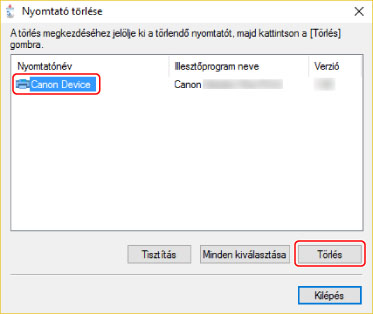
3.
A nyomtató törlésének megerősítését kérő képernyőn kattintson az [Igen] lehetőségre.
Megjelenhet egy megerősítő üzenet, amely rákérdez, hogy törli-e az illesztőprogram-csomagot is.
4.
A [Nyomtató törlése] képernyőn kattintson a [Kilépés] lehetőségre.